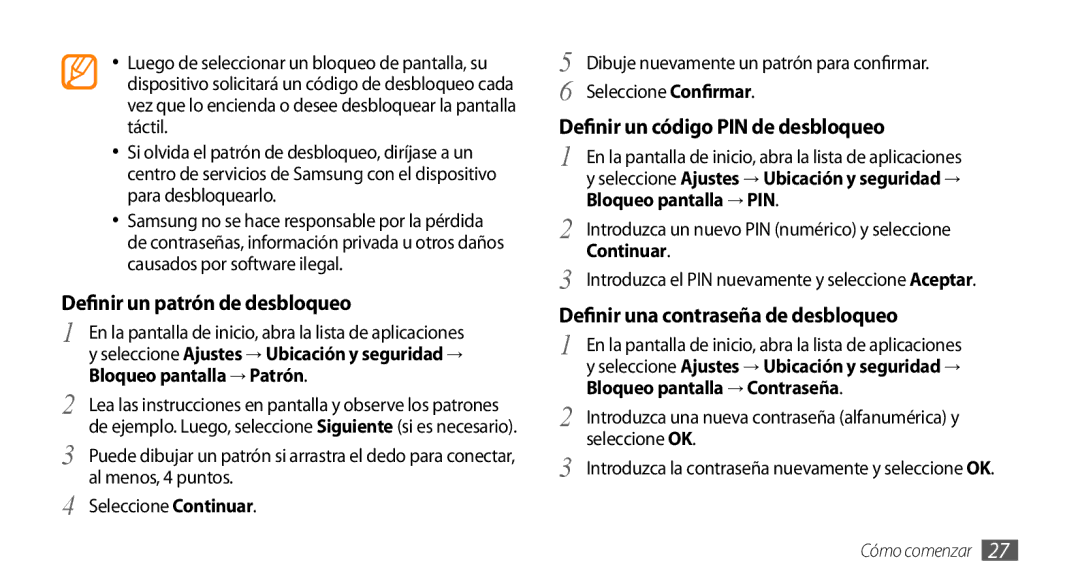•Luego de seleccionar un bloqueo de pantalla, su dispositivo solicitará un código de desbloqueo cada vez que lo encienda o desee desbloquear la pantalla táctil.
•Si olvida el patrón de desbloqueo, diríjase a un centro de servicios de Samsung con el dispositivo para desbloquearlo.
•Samsung no se hace responsable por la pérdida de contraseñas, información privada u otros daños causados por software ilegal.
Definir un patrón de desbloqueo
1 En la pantalla de inicio, abra la lista de aplicaciones y seleccione Ajustes → Ubicación y seguridad → Bloqueo pantalla → Patrón.
2 Lea las instrucciones en pantalla y observe los patrones de ejemplo. Luego, seleccione Siguiente (si es necesario).
3
4
5 | Dibuje nuevamente un patrón para confirmar. |
6 | Seleccione Confirmar. |
Definir un código PIN de desbloqueo | |
1 | En la pantalla de inicio, abra la lista de aplicaciones |
| y seleccione Ajustes → Ubicación y seguridad → |
2 | Bloqueo pantalla → PIN. |
Introduzca un nuevo PIN (numérico) y seleccione | |
Continuar. | |
3 | Introduzca el PIN nuevamente y seleccione Aceptar. |
Definir una contraseña de desbloqueo | |
1 | En la pantalla de inicio, abra la lista de aplicaciones |
| y seleccione Ajustes → Ubicación y seguridad → |
2 | Bloqueo pantalla → Contraseña. |
Introduzca una nueva contraseña (alfanumérica) y | |
3 | seleccione OK. |
Introduzca la contraseña nuevamente y seleccione OK. | |